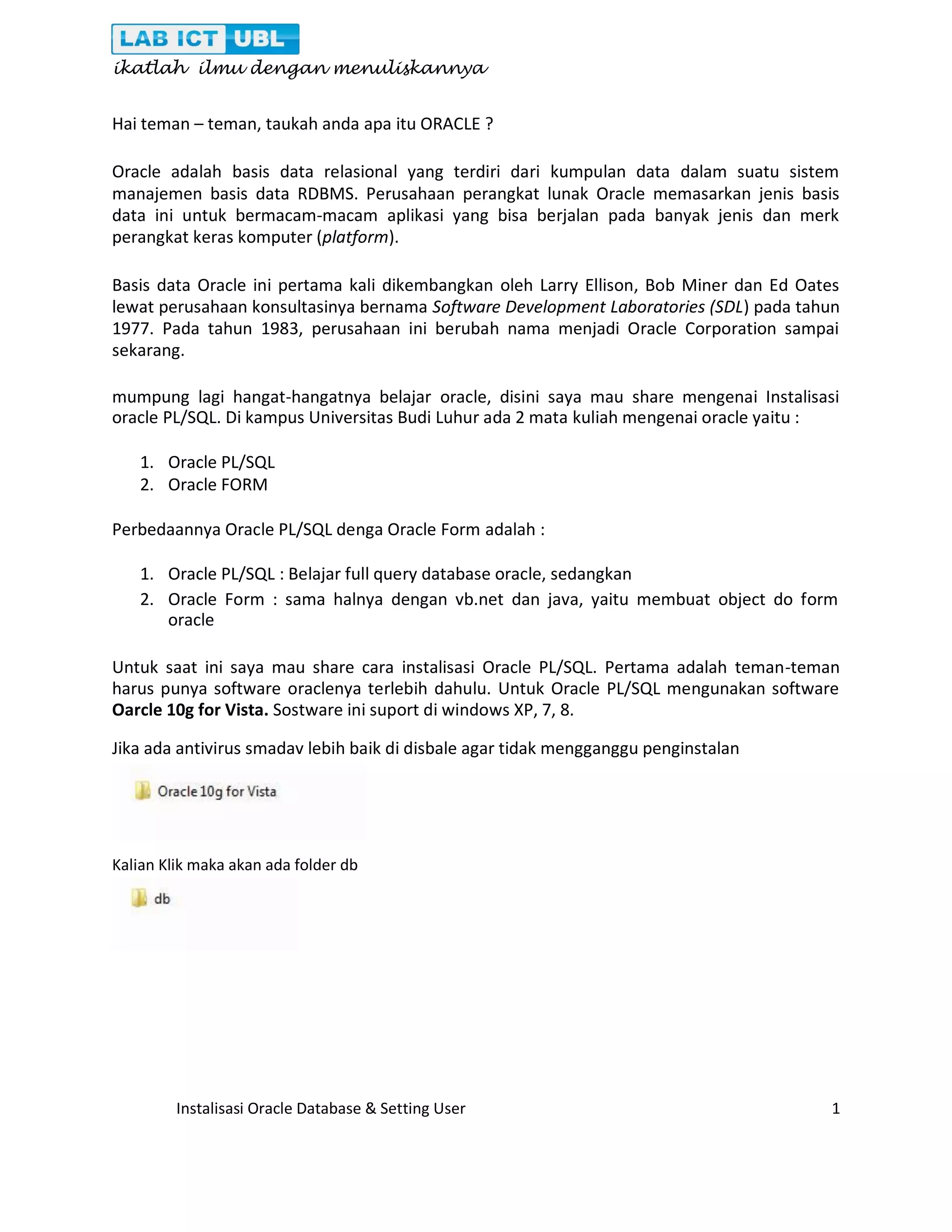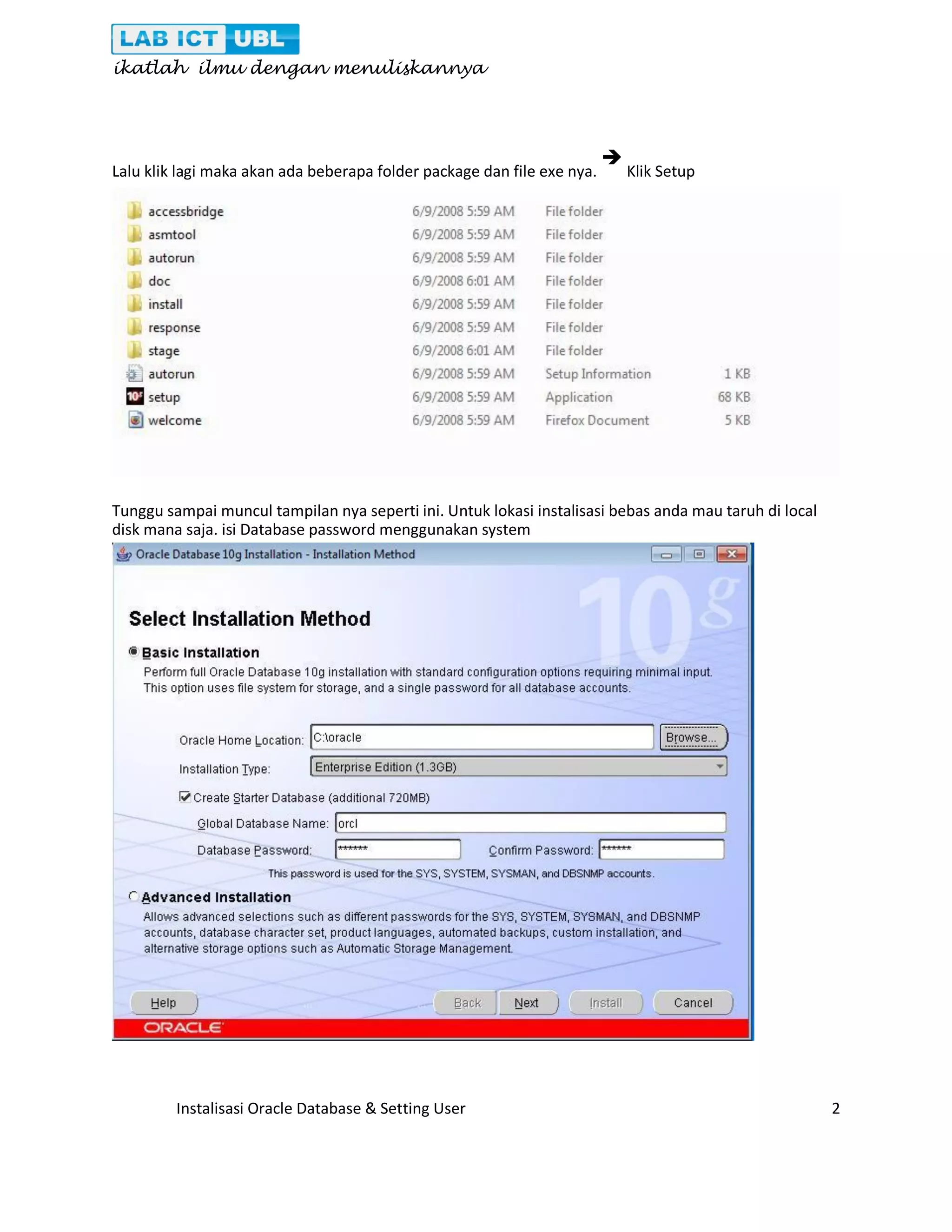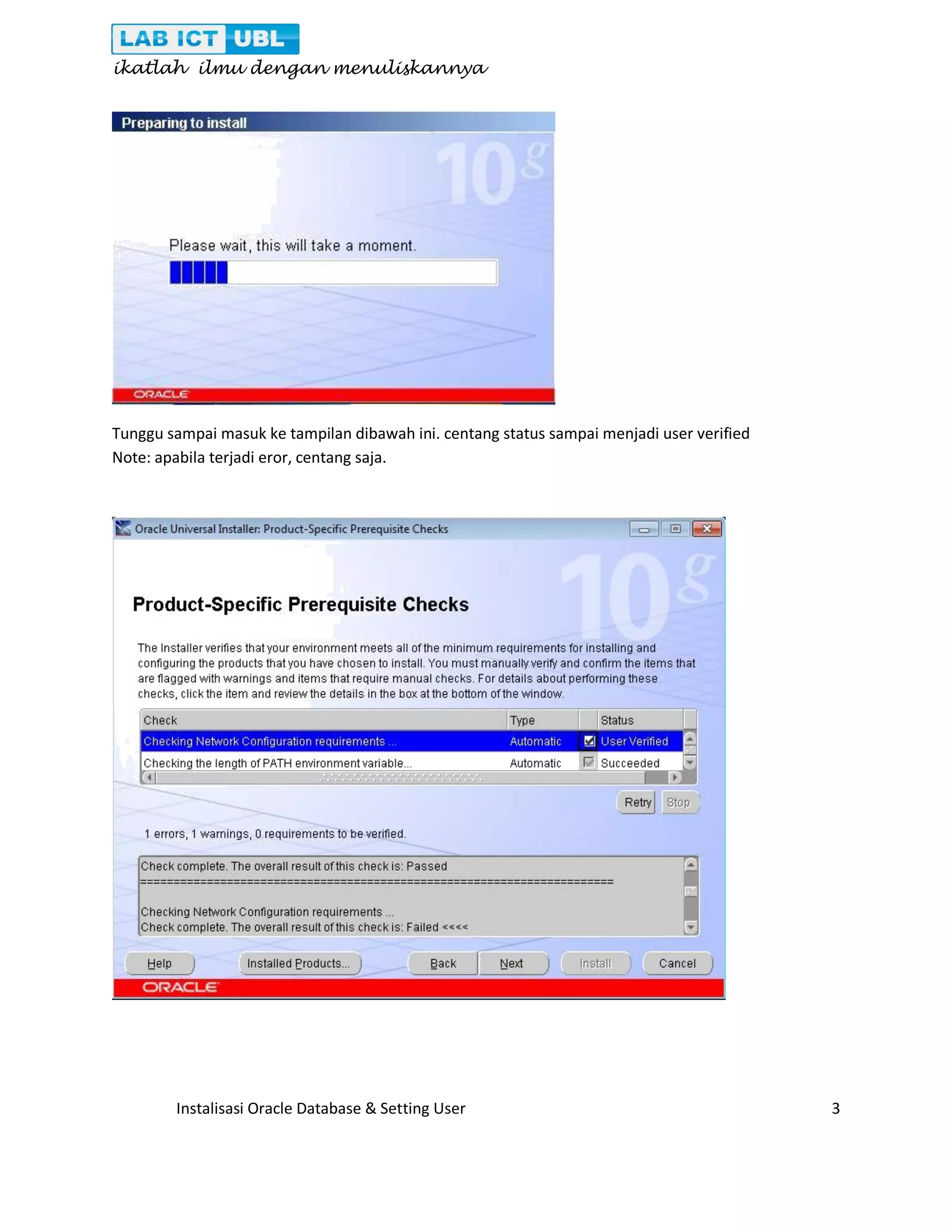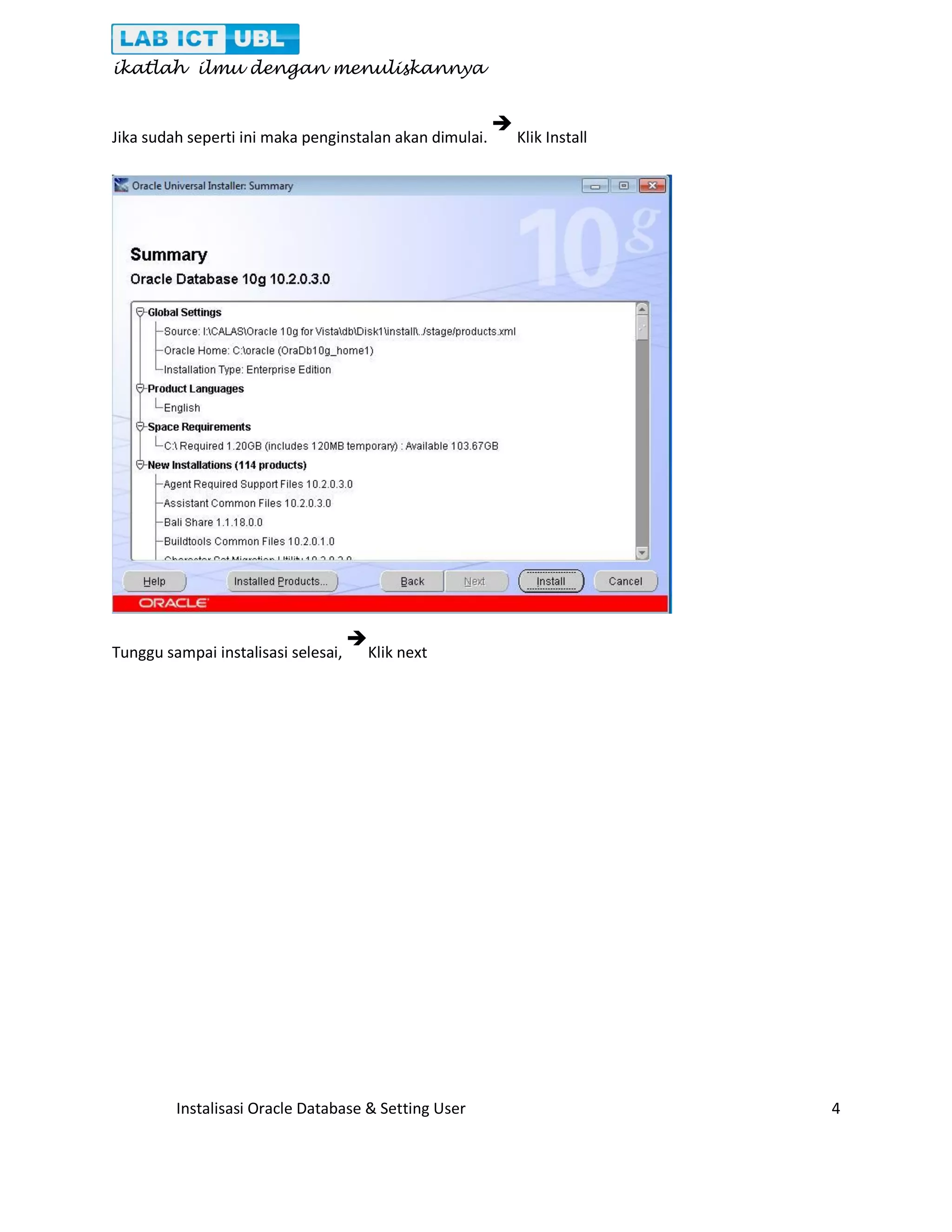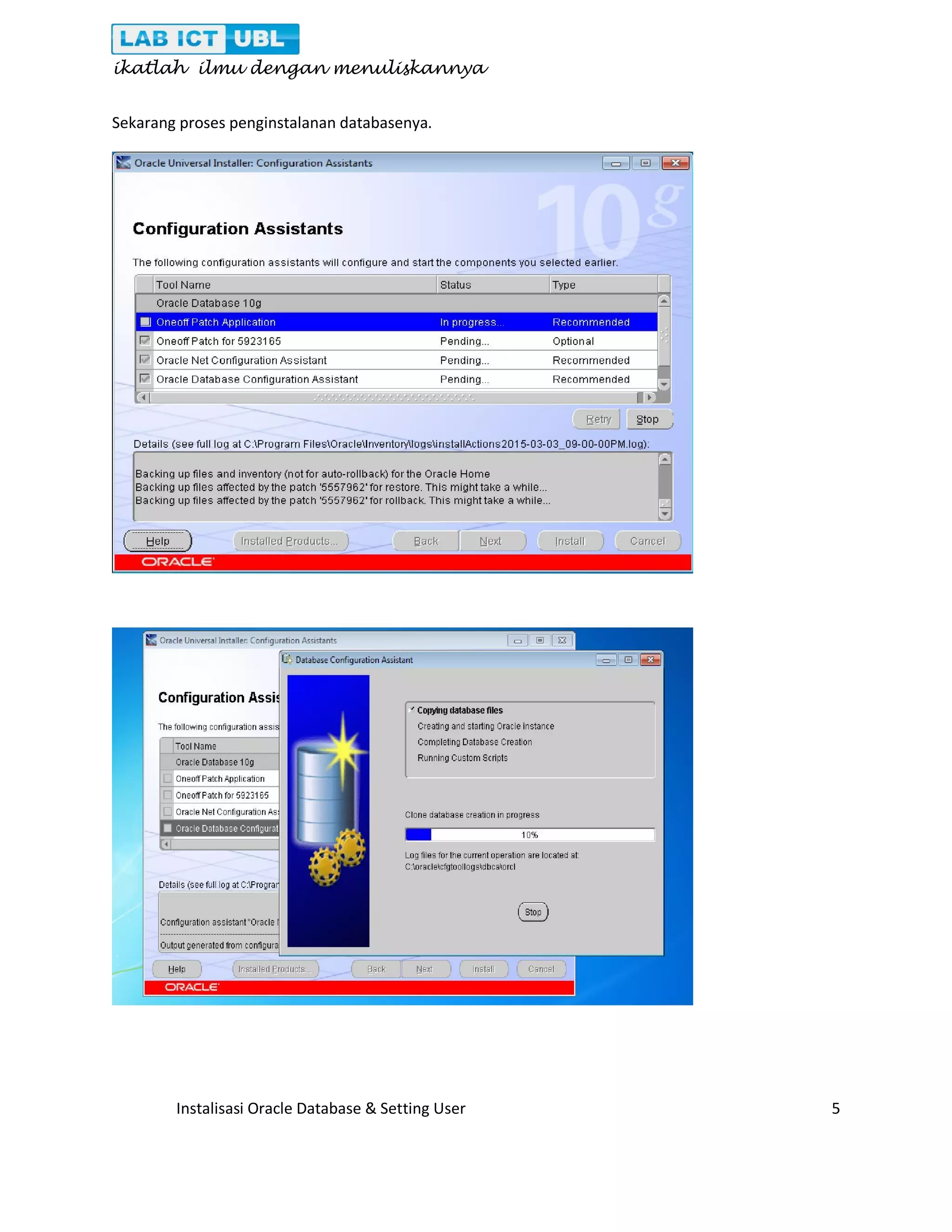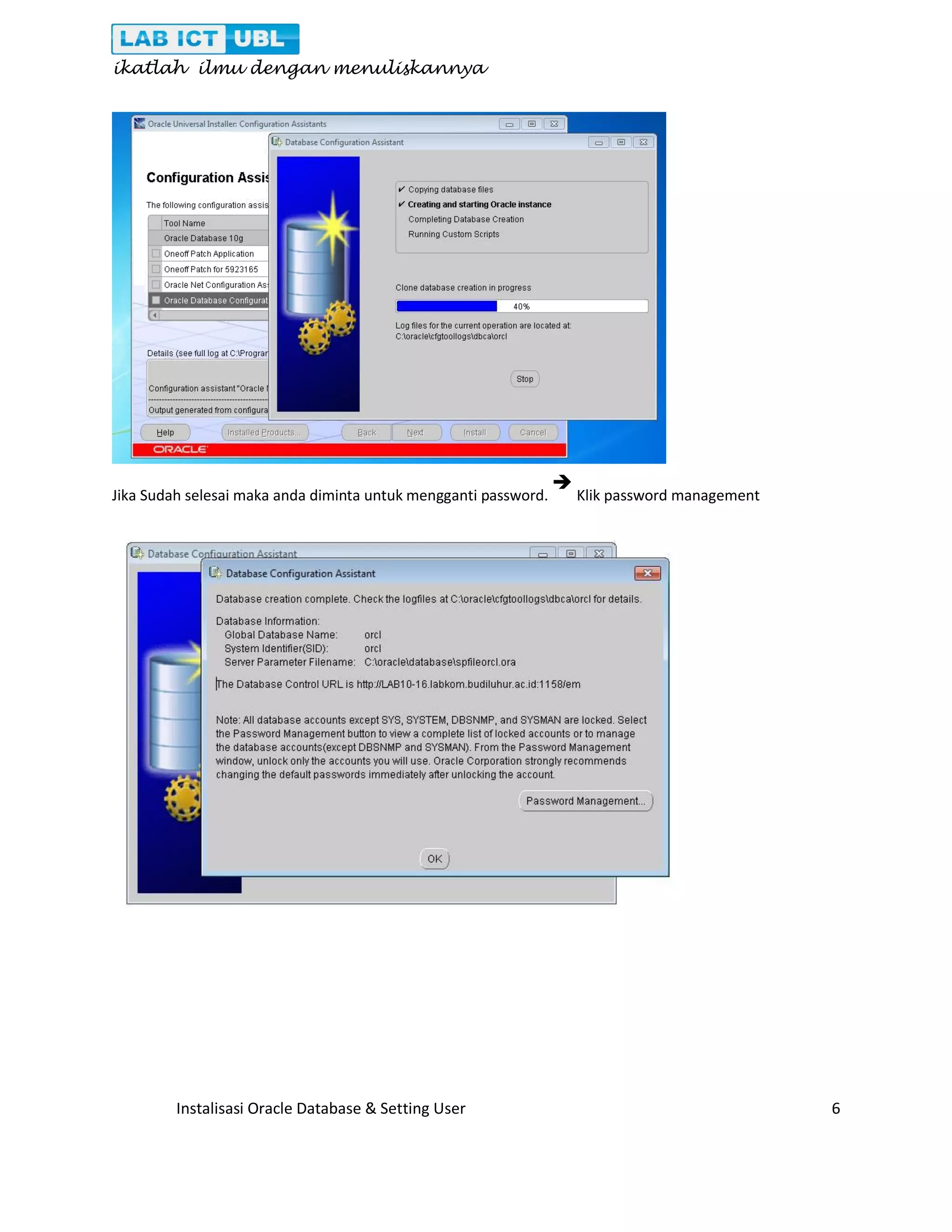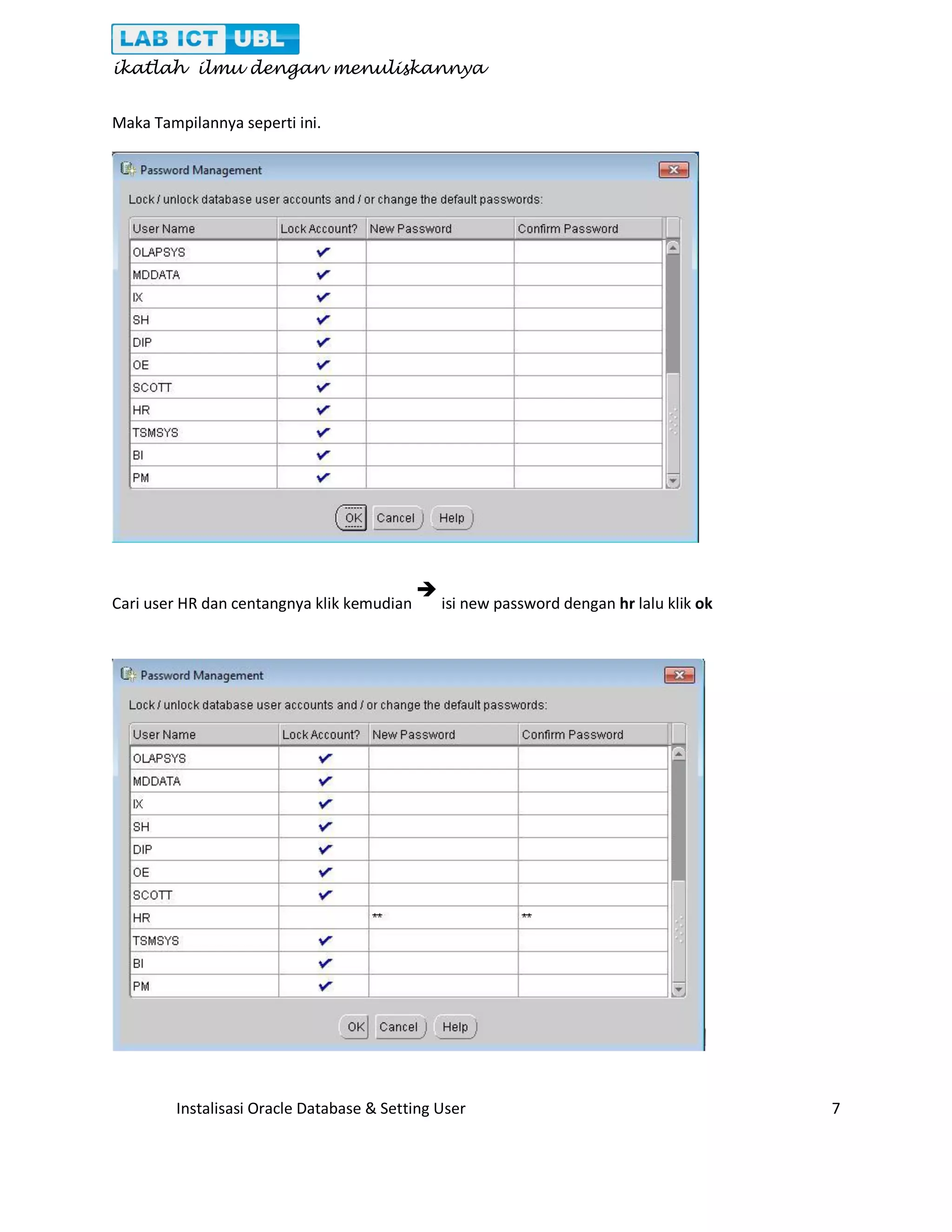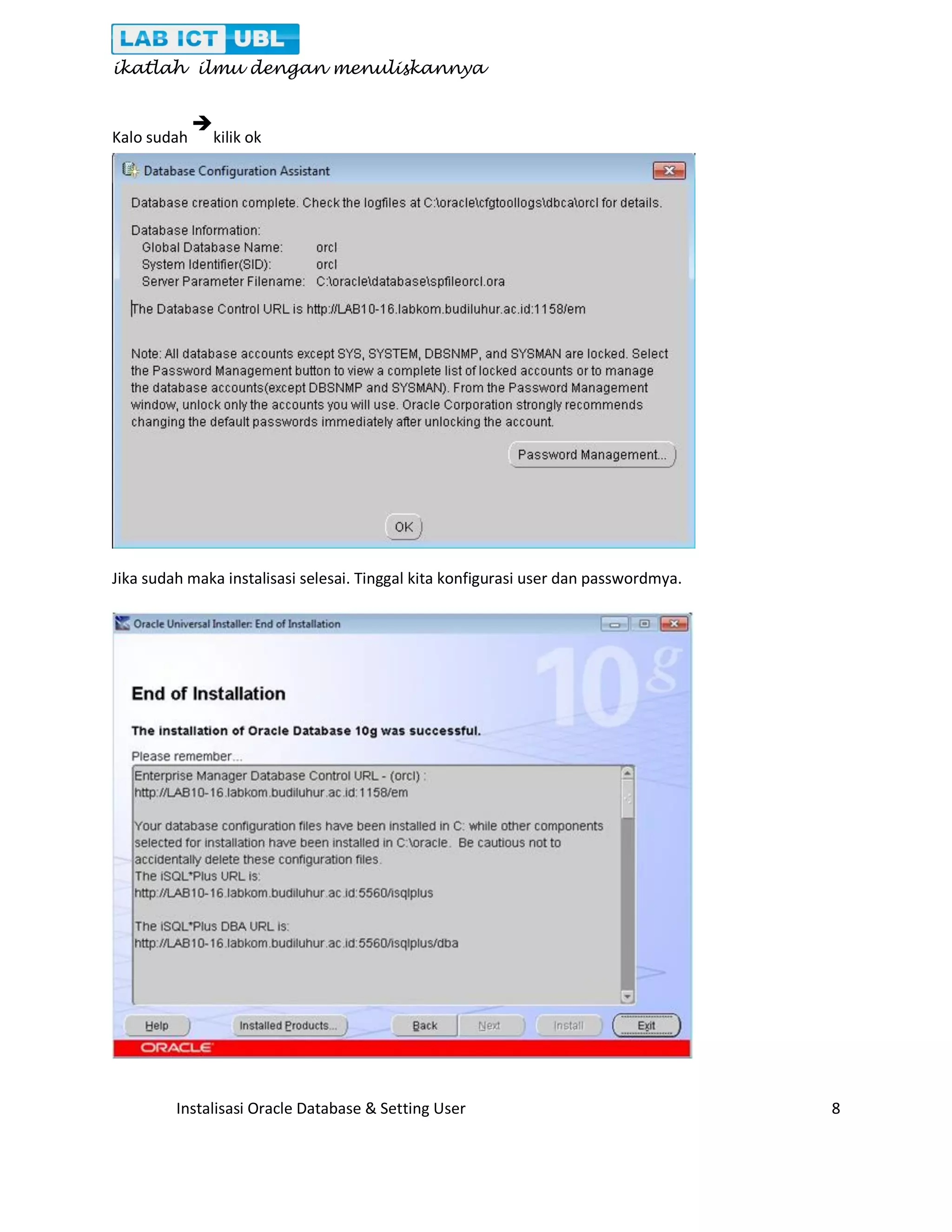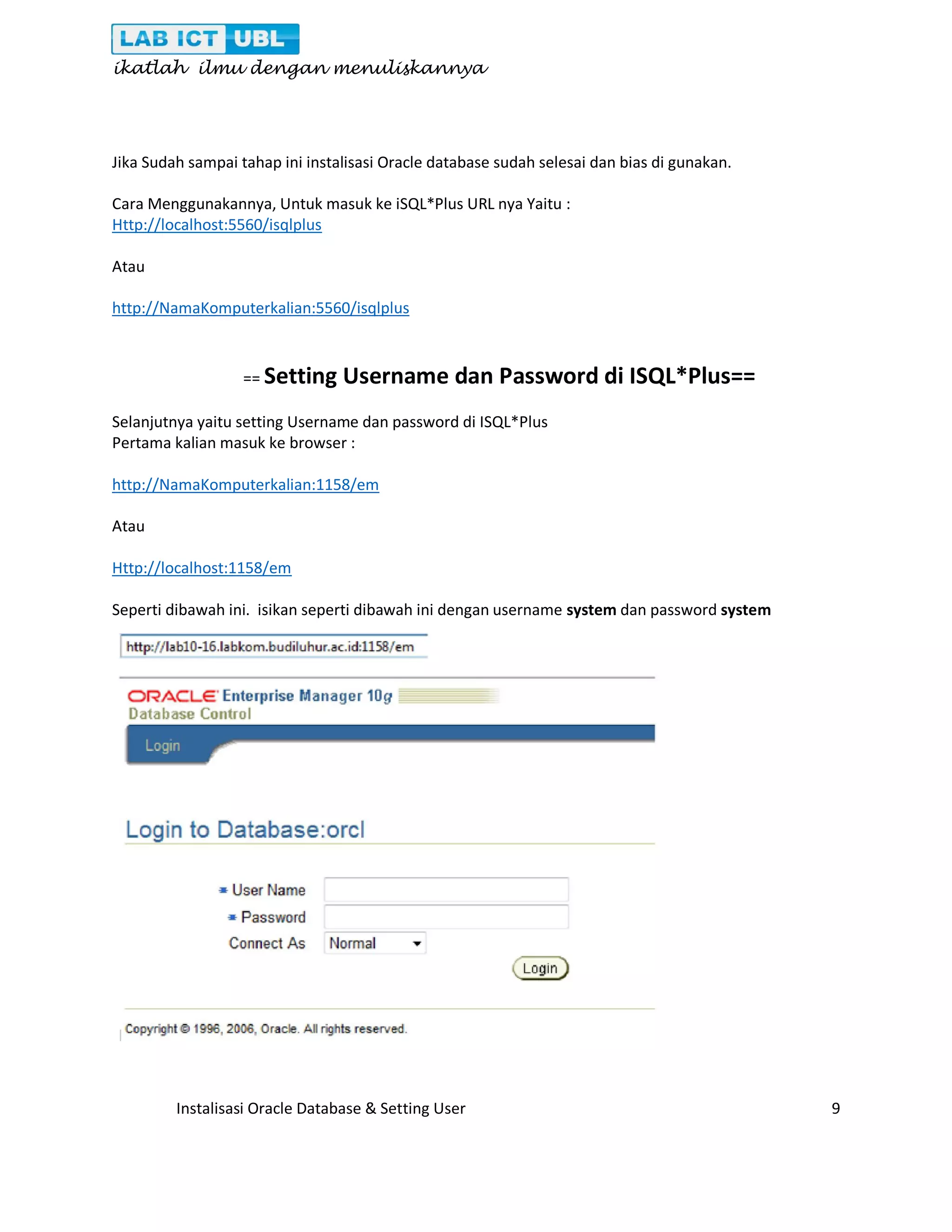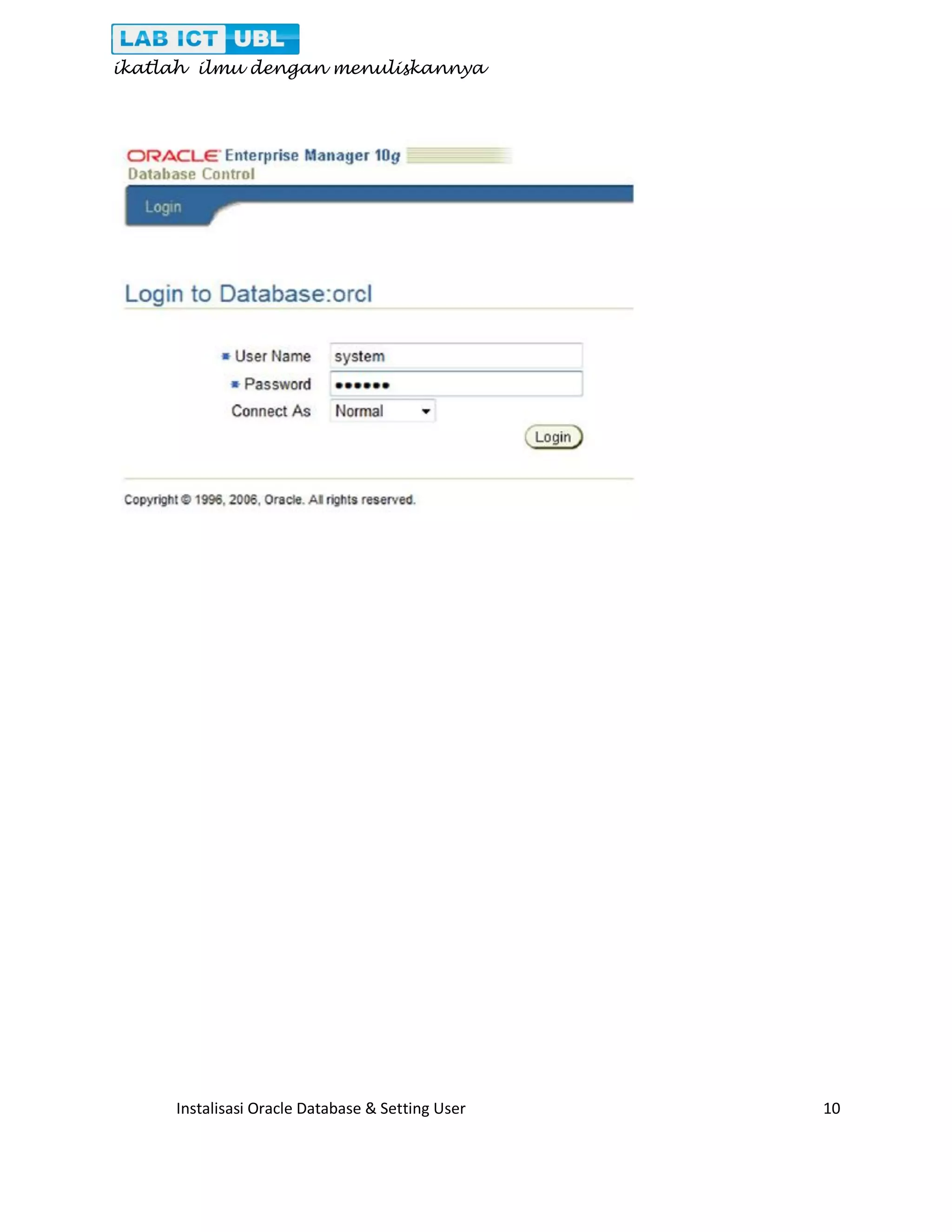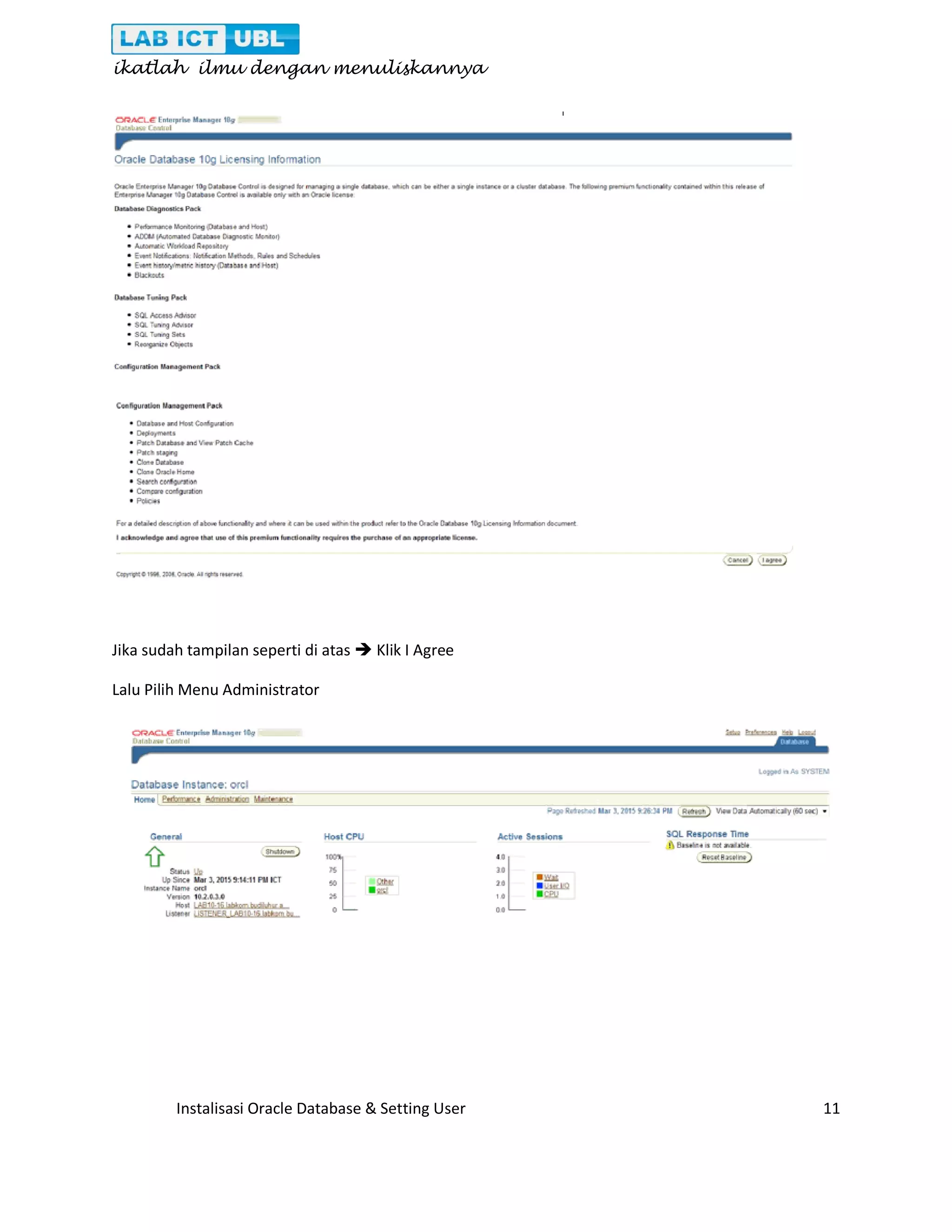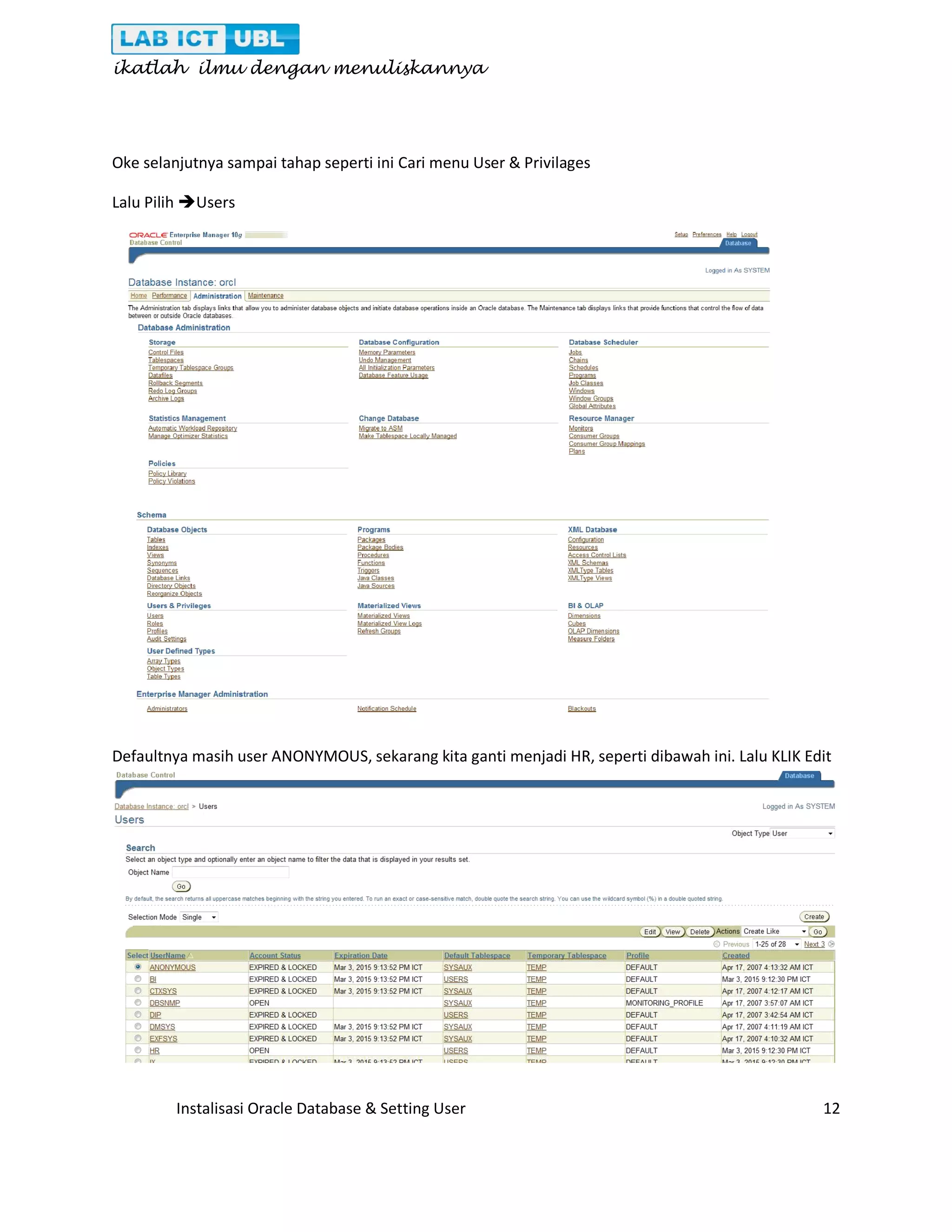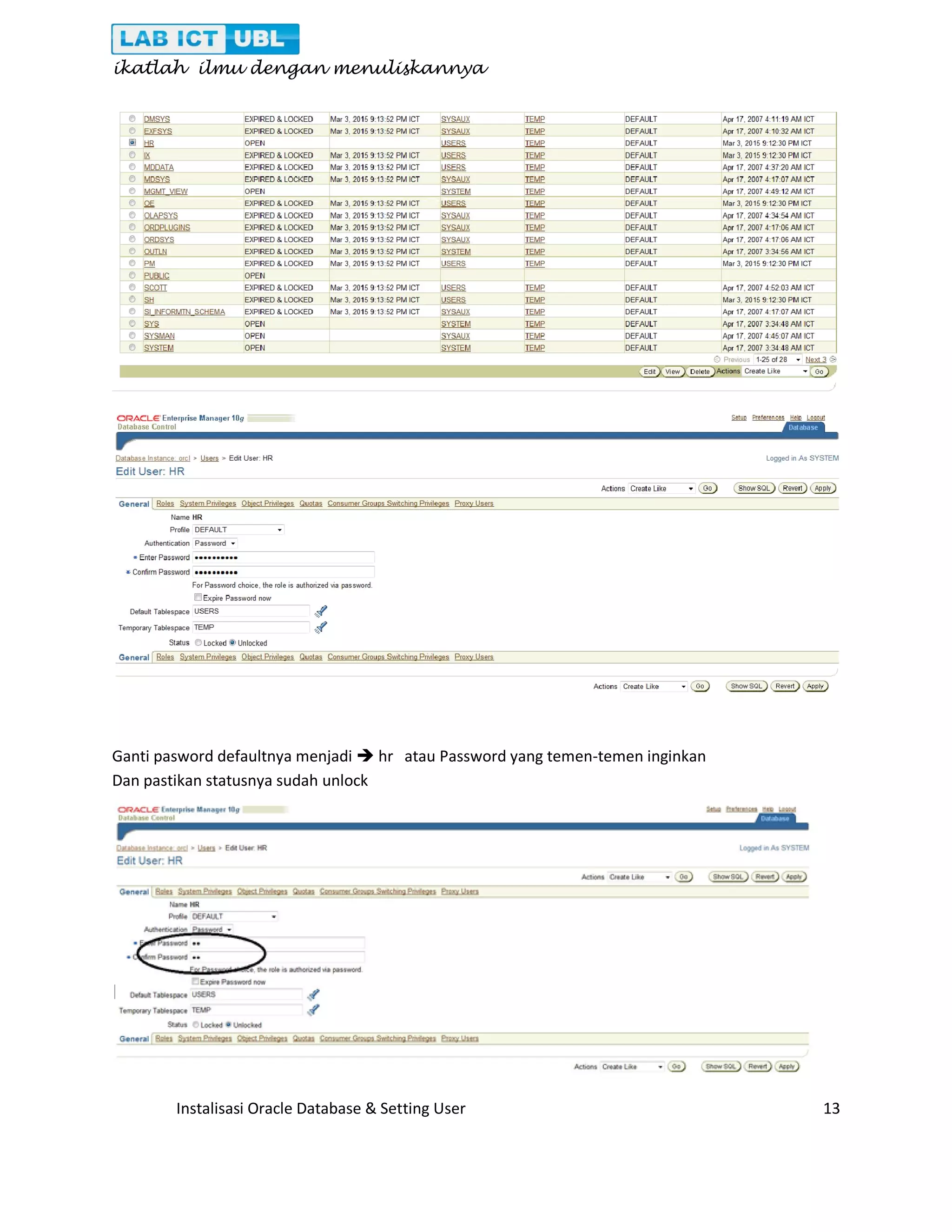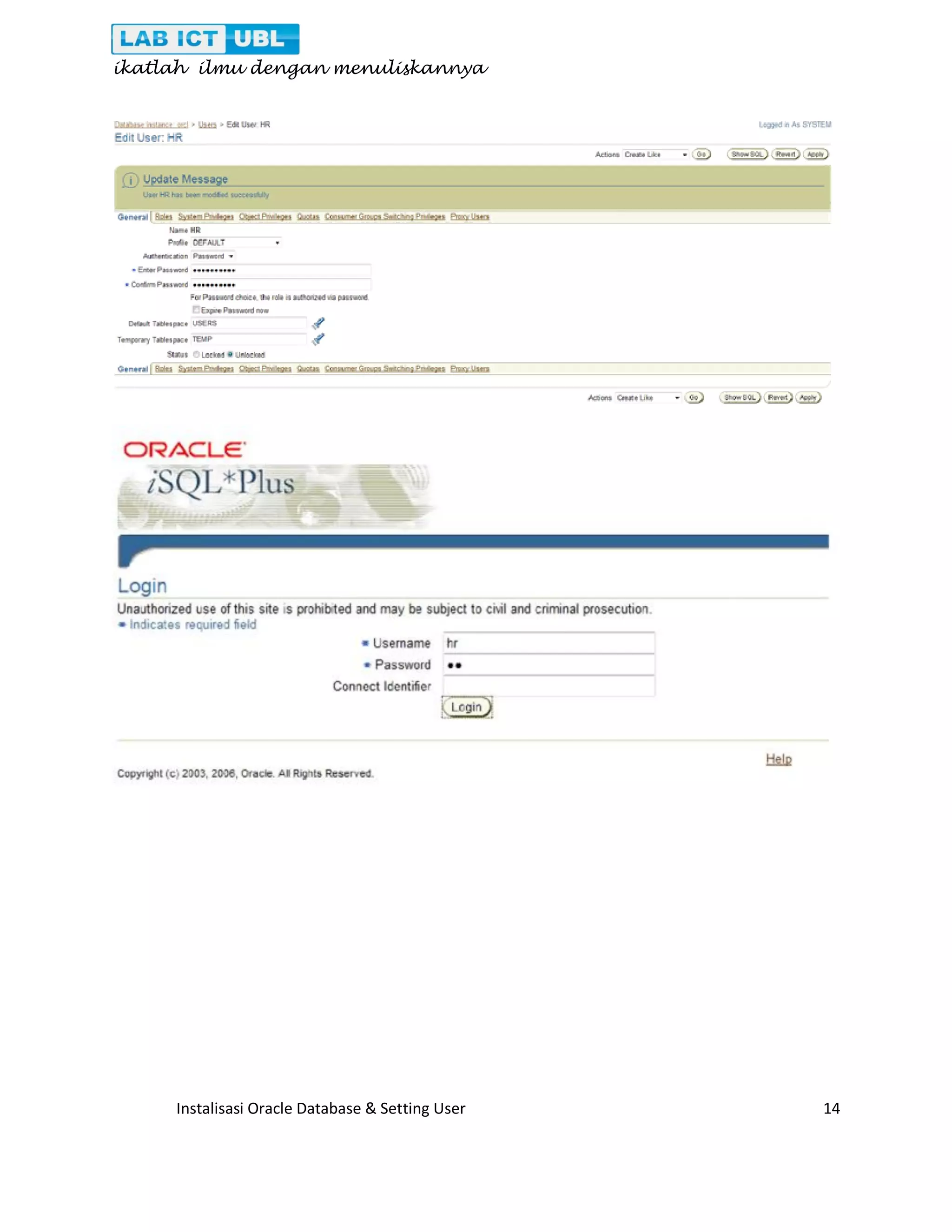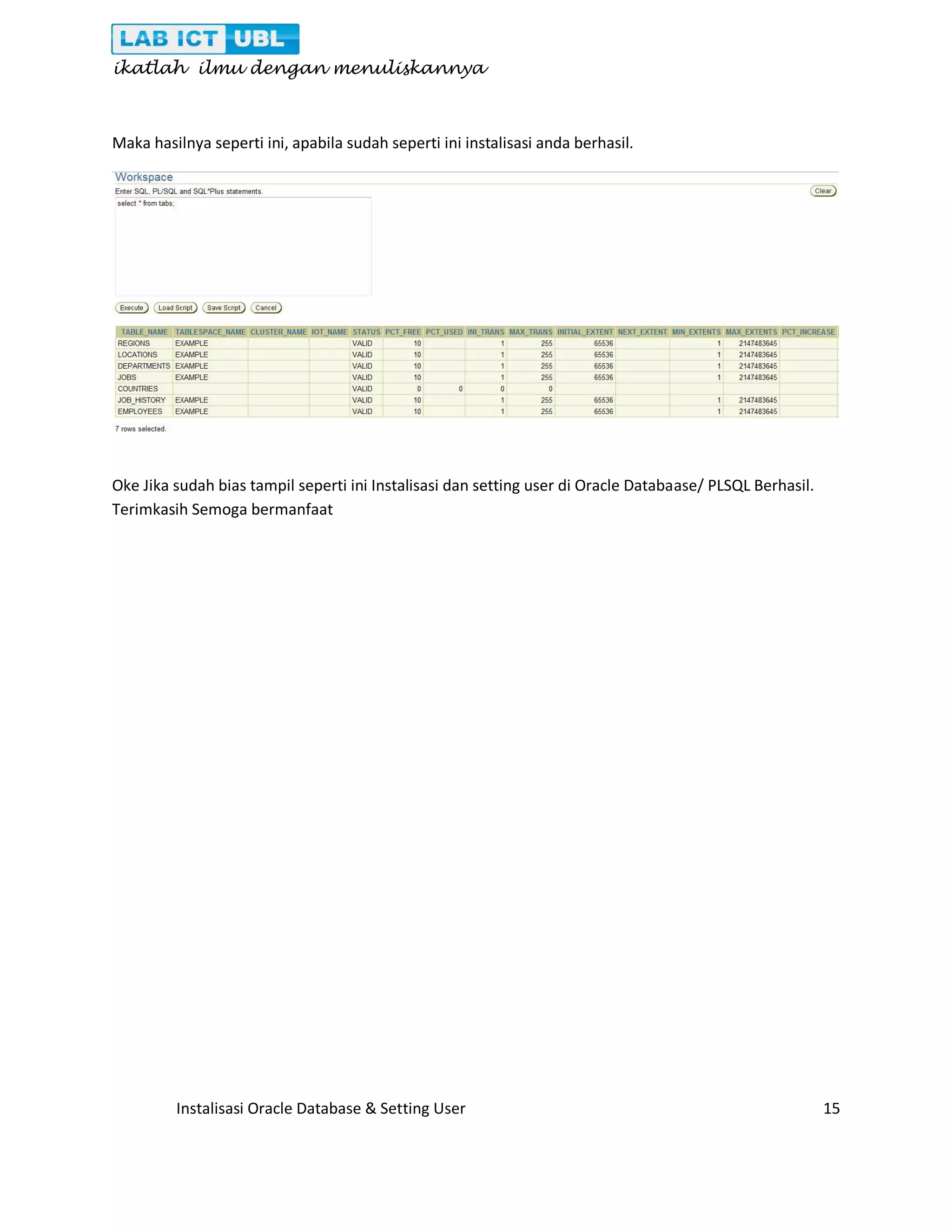Dokumen tersebut memberikan instruksi lengkap tentang cara instalasi Oracle Database dan mengatur pengguna untuk dapat mengakses database tersebut. Langkah-langkahnya meliputi penginstalan software Oracle, konfigurasi database, dan pengaturan pengguna baru beserta passwordnya di dalam aplikasi SQL*Plus.